Как сбросить пароль на айфоне 7/ 7Plus если забыл пароль
Ваш iPhone заблокирован, когда вы видите на заблокированном экране это сообщение: iPhone отключен. В некоторых случаях в сообщении говорится: «iPhone отключен, повторите через 1/5/15/60 минут». И некоторые люди даже видят сумасшедший «iPhone отключен на 24 миллиона минут»! В других случаях вы видите, что «iPhone отключен, подключитесь к iTunes». Итак, почему ваш iPhone отключен? И как сбросить пароль на айфоне 7/7 Plus на ios 10 / 11, чтобы вы снова могли получить доступ к своему телефону. Вот ответы.
Как сбросить пароль на iPhone без потери данных
Способ 1. Cбросить пароль блокировки экрана iPhone через iCloud
Если забыл пароль на iPhone 7 Plus, используя функцию «Найти iPhone», можно удалить и стирать пароль. В этом случае все данные с iPhone будут удаленны. Сбросить пароль блокировки можно в iCloud на компьютере, планшете или смартфоне с доступом к интернету.
1. Откройте страницу icloud.com. и выполните вход с использованием идентификатора Apple ID.
2. Зайдите в «Найти iPhone» и в выпадающем списке «Все устройства» щелкните iPhone, на котором нужно сбросить пароль.
3. Нажмите «Стереть», чтобы стереть данные на устройстве и удалить его пароль.
Теперь можно либо восстановить устройство из резервной копии, либо настроить телефон как новое.
Способ 2. Как сбросить пароль на айфоне через айтюнс
Что делать, если забыл пароль от айфона? Можно ли сбросить пароль блокировки на iPhone 7 ? К счастью, если вы синхронизировали iPhone с iTunes, можно восстановить его без потери данных.
Шаг 1. Подключите iPhone к компьютеру, на котором выполнялась синхронизация и откройте iTunes.
Шаг 2. Подождите, пока iTunes синхронизирует айфон и сделает резервную копию.
Шаг 3. Как только процесс резервного копирования завершится, нажмите «Восстановить iPhone».
Шаг 4. Когда в ходе восстановления iPhone, должен открыться экран настройки, где нужно нажать «Восстановить из копии iTunes». После этого нужно выбрать собственное устройство в программе iTunes. Посмотрите на дату создания и размер каждой резервной копии и выберите самую подходящую из них.
Если вы никогда не синхронизировали свой iPhone с iTunes и не настраивали функцию «Найти iPhone» в iCloud, для удаления пароля остается только способ режима восстановления. Отмечу, что этот способ работает всегда, но на iPhone будут стерты не только пароль, а и все медиафалы и информация. Подключите устройство с iOS к компьютеру и откройте программу iTunes >сделаете принудительный перезапуск> выберите «Восстановить».
Способ 3. Как сбросить пароль на айфоне без itunes
Если ваш iPhone не подключен к какой-либо из услуг, упомянутых выше, в статье также представлен один из самых простых и быстрых способов решения вашей проблемы. Tenorshare 4uKey — это инструмент для сброса пароля блокировки iPhone XS/ XR/ X/ 8/ 8 Plus/ 7/ 7 Plus/ 6s/ 6/ 5s/5/4s, который позволяет вам разблокировать iPhone без itunes . Программное обеспечение также доступно на русском языке.
Загрузите и установите программу на ПК / Mac, прежде чем мы начнем.
Шаг 1. Запустите программу и подключите iPhone к компьютеру через USB-кабель.
Шаг 2. После того, как инструмент распознает ваше устройство, вы можете нажать «Начать», чтобы удалить код доступа iPhone.
Шаг 3. Прежде чем разблокировать пароль iPhone, загрузите последнюю версию прошивки iOS через Интернет.
Шаг 4. Когда программное обеспечение загрузится на компьютер, вы можете нажать «Откройте сейчас», чтобы начать восстановление iPhone без кода доступа.
Шаг 5. Весь процесс занимает несколько минут. Пожалуйста, держите устройство подключенным к процессу восстановления системы.
Шаг 6. Когда код доступа iPhone успешно удален, вы можете настроить свой iPhone как новый, включая код доступа, сенсорный идентификатор.
В данной статье мы рассказали 3 способа взломать пароль на айфоне, таже если вы забыли пароль на iPad, эти 3 способа тоже могут решить вашу проблему , прочитайте статью Как сбросить пароль на iPad если забыл ?
www.tenorshare.ru
Как разблокировать iPhone 4, 4S, если забыл пароль
Блокировка айфона паролем — стандартный способ оградить личную информацию от посторонних глаз. Доступ к спискам контактов, социальным сетям и мессенджерам, банковским картам и личным фотографиям надежно защищен кодом, который не позволит пройти дальше окна разблокировки. Однако у пароля есть серьезный минус — его легко забыть. Некоторым хватает для этого одного дня без смартфона. Отчаиваться не надо, в статье рассказывается о том, как разблокировать 4 айфон если забыл пароль. Есть вариант, при котором не происходит потери данных, ну а в других случаях разблокировка iphone 4 удалит всю информацию.

Виды блокировки iPhone
Перед описанием того, как разблокировать айфон 4s, разберемся в терминологии. Различают два вида блокировки айфона: пароль на вход в телефон и блокировка под конкретного провайдера мобильных услуг.
Блокировка паролем
Как правило, когда задают вопрос о том, как разблокировать айфон 4, подразумевают стандартную блокировку экрана с помощью пароля. Код доступа устанавливается в настройках телефона и состоит из четырех или шести символов. Как раз его-то и забывают владельцы. В подобном случае Apple предоставляет возможность разблокировать айфон 4 s через itunes и сервис iCloud.
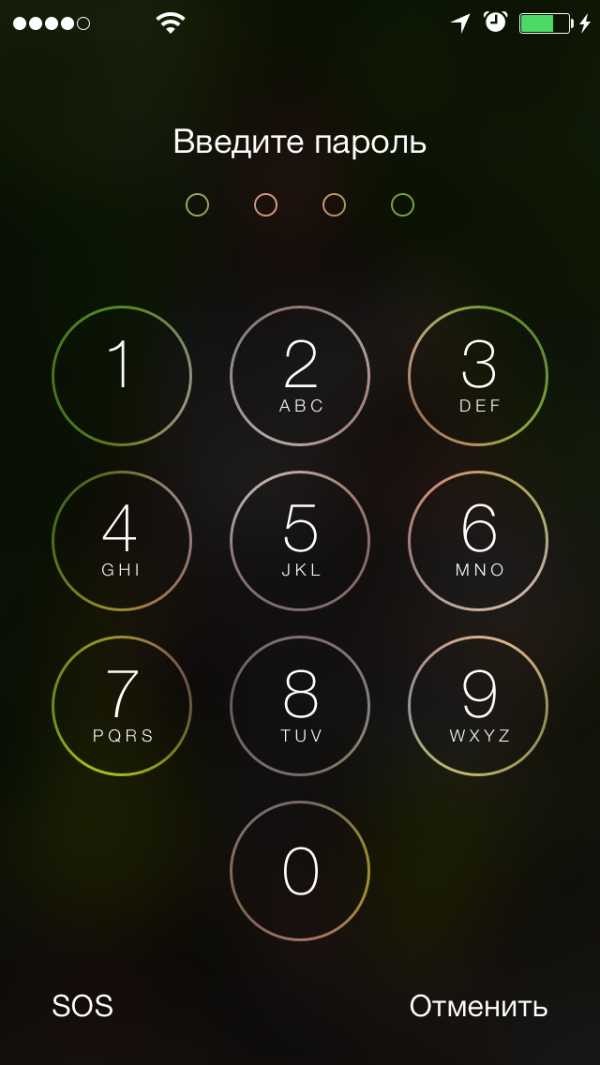
Блокировка по оператору
В Америке и странах Европы распространена практика привязки телефонов к конкретному сотовому оператору. В этом случае смартфон обойдется владельцу гораздо дешевле. Однако работать айфон будет только с SIM-картой того провайдера, с которым заключен контракт. В Россию такие аппараты попадают по «серым» схемам, для последующей перепродажи. Такая блокировка снимается либо самим оператором, либо специальными техническими средствами и в статье не рассматривается.

Как разблокировать iPhone 4, 4S
Apple предлагает два возможных пути снятия блокировки айфона, когда забыт пароль. Сброс кода доступа возможен посредством сервисов iTunes и iCloud. В обоих случаях для совершения операции необходимо знать Apple ID, а использование iCloud подразумевает, что опция «Найти iPhone» включена в настройках телефона. Рассмотрим эти варианты подробнее и расскажем, как разблокировать айфон 4s если забыл пароль от apple id.
Разблокировка через iTunes

Восстановление с сохранением данных
Сохранить данные получится только в том случае, если айфон уже был синхронизирован с вашим компьютером и в iTunes выполнен вход в аккаунт Apple ID. Подсоедините смартфон к ПК, на котором установлена программа iTunes, и запустите ее. После синхронизации и определения айфона откройте вкладку «Обзор». В блоке общей информации об устройстве нажмите кнопку «Восстановить iPhone…». Эта процедура установит последние обновления операционной системы и сбросит пароль. Вся информация на телефоне останется без изменений.
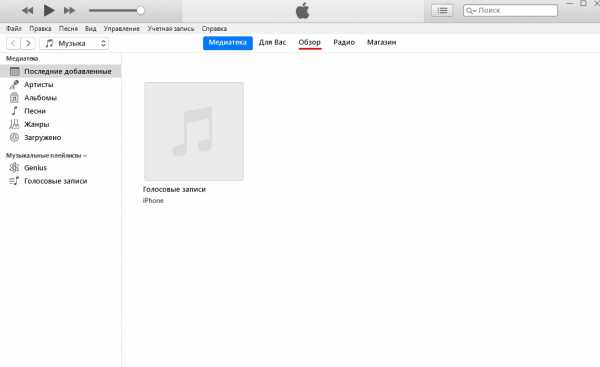
Восстановление без сохранения информации
Apple выпустила чехол-аккумулятор Smart Battery Case для iPhone 11 Apple проиграла патентному троллюЕсли предыдущий способ по какой-то причине не подходит, то придется пожертвовать данными. Однако если вы регулярно делаете бэкап, то можно смело применять этот вариант — после обнуления пароля достаточно будет восстановиться из резервной копии.
Снятие блокировки этим способом требует включения на смартфоне режима восстановления или аварийного режима DFU. Для входа в Recovery Mode выполните следующие действия:
- отключите айфон;
- нажмите и не отпускайте кнопку «Home»;
- подключите смартфон к компьютеру, удерживая клавишу «Домой»;
- дождитесь появления значка iTunes с USB-кабелем.
После запуска программа iTunes покажет окно с информацией о том, что телефон находится в режиме восстановления. Дальнейшие действия не отличаются от предыдущего варианта. Запустите восстановление, которое не только обновит iOS, но и сбросит все настройки смартфона к заводским, удалив информацию с устройства и очистив пароль.

Разблокировка через iCloud
Этот способ также приводит к стиранию всей информации с айфона. По сути это способ удаленной очистки смартфона и часто используется в случае утери смартфона для предотвращения доступа к личной информации. Воспользоваться этим вариантом можно только в том случае, если на смартфоне была предварительно активирована функция «Найти iPhone». Если опция подключена, то на компьютере, подключенном к интернету, зайдите в свой аккаунт iCloud и во вкладке «Все устройства» найдите свой айфон. Выберите его и в открывшемся окне, нажмите «Стереть iPhone» и подтвердите действие. Далее вас попросят ввести личный код Apple ID и запустят удаленное стирание данных.
Если пароль от аккаунта Apple ID также утерян, то потребуется его восстановить. Для этого на экране входа в учетную запись выберите пункт «Забыли Apple ID или пароль». Ответьте на контрольные вопросы или выберите вариант с отправкой пароля на доверенный адрес электронной почты (адреса указываются на этапе создания аккаунта).
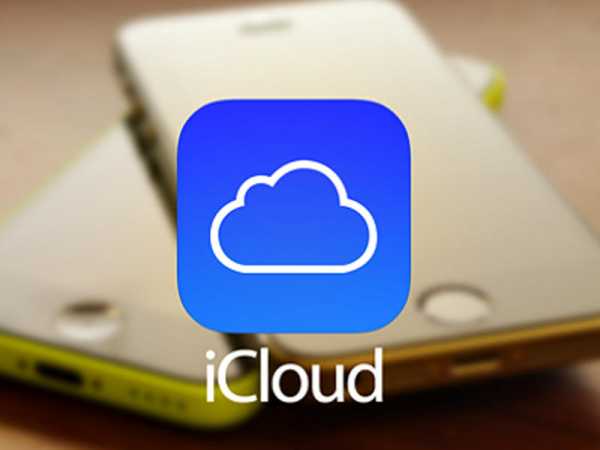
С помощью экстренного вызова
Этот вариант был доступен на старых версиях iOS, и в новых прошивках лазейка закрыта — теперь при заблокированном телефоне с помощью кнопки экстренного вызова можно только совершить звонок в службу спасения. На случай, если прошивка в смартфоне старая, вот последовательность действий:
- включите смартфон и на экране разблокировки нажмите на «Экстренный вызов»;
- наберите номер экстренной службы (112) и сразу же сбросьте вызов;
- зажмите кнопку «Power» до появления ползунка «Выключить» и нажмите «Отменить»;
- повторно зажмите кнопку питания и на третьей секунде (до появления ползунка) нажмите «Экстренный вызов».
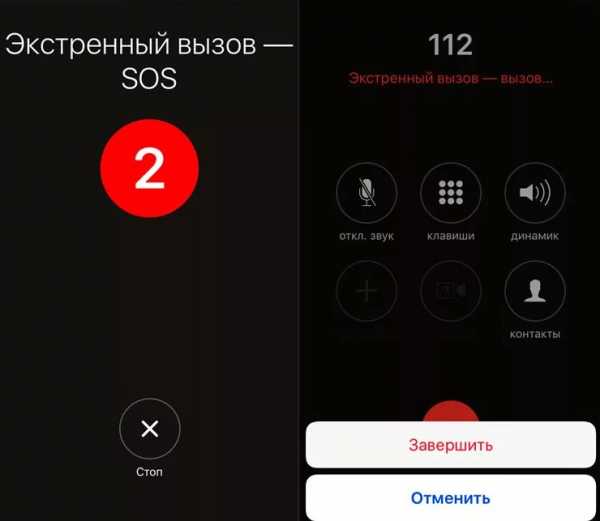
Как взломать пароль после джейлбрейка
Если на вашем телефоне проводился джейлбрейк — специальная процедура взлома устройства для доступа к файловой системе смартфона и отключения ограничений iOS, то описанные способы сброса пароля могут не подойти. Для взломанного телефона воспользуйтесь специальной утилитой SemiRestore, которая создана как раз для таких случаев. Скачайте и установите программу на свой компьютер и подключите к нему смартфон. Запустите приложение и дождитесь обнаружения устройства. После этого нажмите на кнопку «SemiRestore» и ожидайте окончания процедуры. Этот вариант также стирает все данные с устройства, но оставляет активным джейлбрейк.

Как разблокировать экран iPhone 4, 4S
Как поступить, если вы нашли айфон, который закрыт паролем? Попробуйте сбросить пароль с сохранением информации, если у вас есть оригинальный шнур Apple и установлен iTunes. Возможно, на четверке это получится сделать. При неудаче остается ждать входящего звонка, либо обнулять смартфон, следуя инструкциям выше.
iphone-gps.ru
Как разблокировать Айфон если забыл пароль блокировки экрана
Некоторые пользователи используют запароливание экрана смартфона для защиты персональных данных. Однако бывает, что пароль забывается. Как разблокировать Айфон, если забыл пароль блокировки экрана?
В зависимости от ситуации и предыдущих действий могут быть несколько вариантов. Была ли ранее синхронизация и создание резервной копии устройства через iTunes или iCloud? А если забыл Apple ID и пароль? В этом случае тоже существуют варианты решения проблемы.
В общем, разблокировать устройство можно, однако если заранее не были созданы бэкапы, придется вводить все персональные данные и делать настройки заново.
Как разблокировать iPhone если есть учетная запись iTunes
Если есть учетная запись iTunes, можно разблокировать iPhone по следующему сценарию:
- Выключите смартфон.
- Длительным нажатием кнопки «Домой» переведите устройство в режим восстановления.
- Подключите iPhone к компьютеру и запустите iTunes.
- Программа должна обнаружить подключенный смартфон в режиме восстановления.
- После этого нажмите «OK», а затем запустите процесс, нажав кнопку «Восстановить Айфон».
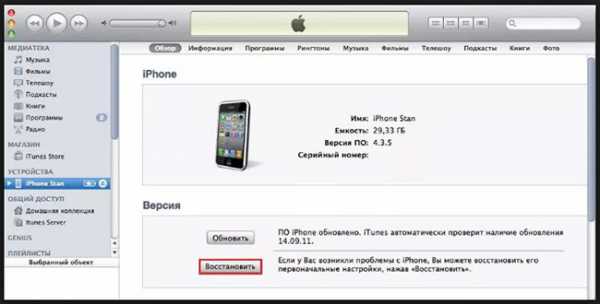
Устройство будет разблокировано, а настройки сброшены к фабричному состоянию. Персональные данные будут удалены. Если в прошлом пользователь создавал резервные копии, можно будет полностью вернуть все установки и данные, запустив процесс восстановления из бэкапа.
Сброс пароля блокировки Айфона через iCloud
В данном случае следует воспользоваться функцией поиска потерянного устройства. Однако этот путь подходит только в случае, если заранее была активирована функция поиска устройства.
- Отключите смартфон от компьютера и снимите USB-кабель.
- Длительно нажмите кнопку «Домой», запустите функцию восстановления устройства, как в предыдущем разделе.
Далее можно будет вернуть прежние настройки и данные, если осуществлялась синхронизация через сервис iCloud.
Как восстановить iPhone или iPad, если забыл Apple ID
Если пользователь забыл Apple ID и пароль, разблокировать смартфон можно, но необходима учетная запись Apple.
Для нормального пользования смартфонами Apple требуется регистрация и аутентификация пользователя. В этом случае поменять пароль и получить доступ к устройству можно, если известны персональные данные пользователя, по которым производилась регистрация в сервисах Apple. Если iPhone привязан к Apple ID, как разблокировать – описано в пошаговой инструкции ниже.
- Зайдите на страницу авторизации по адресу https://appleid.apple.com/ru.
- Нажмите кнопку «Сбросить пароль».
- Укажите затребованные персональные данные.
- Нажмите кнопку «Далее».
- Будет предложено указать кодовое слово либо сбросить пароль через электронную почту.

Если у пользователя нет доступа к почте, потребуется вспоминать секретное слово, а если забыл ответы на вопросы, нужно помнить хотя бы адрес почты.
На указанный email будет прислан код для сброса и изменения пароля.
Если изменить пароль Айфона и разблокировать устройство все равно не удалось, остается попытаться обратиться в службу поддержки клиентов Apple и объяснить ситуацию. Вероятно, потребуется предоставить какие-либо документы, подтверждающие владение гаджетом.
Владелец планшета Apple может разблокировать iPad по описанным выше схемам, так как речь идет об устройствах одного бренда.
Как видите, разблокировать Айфон если забыл пароль блокировки экрана и даже Apple ID вполне возможно.
В случае, когда владелец собирается перепродать гаджет, необходимо предварительно удалить все персональные данные с устройства и из сервисов iTunes и iCloud. В этой ситуации производится отвязка Айфона от Apple ID и смартфон передается в другие руки со сброшенными к фабричным установками.
Короткое видео по теме — «Как снять блокировку iPhone, если забыт пароль»:
Поделитесь пожалуйста, если понравилось:
Возможно вам будет интересно еще узнать:
opartnerke.ru
Забыли пароль на iPhone? Еще не все потеряно… или как снять забытый пароль

Что делать, если вы забыли пароль iPhone? Сегодня обойдемся без предисловий и перейдем сразу к делу, но для начала немного теории, без этого никуда.
Единственный, известный мне, рабочий способ обойти забытый (утерянный) пароль на iPhone — перепрошивка. Существует два режима перепрошивки: Recovery Mode и DFU (Device Firmware Upgrade). Таким же образом можно вернуть к жизни и восстановить к заводским настройкам iPad или iPod Touch.
(!) Оба режима удалят всю информацию на телефоне
Однако, не все так страшно, и информацию можно спасти (в совсем крайнем случае удастся спасти только фотки). Сперва, расскажу о тех, кто попал в категорию счастливчиков — это те, кто делал резервную копию в iCloud (контакты, календари и заметки я всегда храню там, чего и вам советую) и у кого осталась резервная копия устройства на компьютере. При перепрошивке вы восстановитесь из неё. Если вы остались за бортом и не попали в эти две категории, остается довольствоваться фотками, только их удастся сохранить с запароленного iPhone на компьютер.
Примечание: узнать, есть ли резервная копия вашего устройства на компьютере довольно просто. Заходим в «Настройки» iTunes (кнопка в левом верхнем углу) и во вкладке «Устройства» в поле «Резервные копии устройств» находим (или не находим) наш iPhone.
Восстанавливаем iPhone через Recovery Mode
Возвращать iPhone к жизни будем через режим восстановления (Recovery Mode). Часто пользователи путают его с режимом DFU (Device Firmware Upgrade), но об этом расскажу чуть позже, в целях ознакомления. Нам понадобится iTunes. Итак, как войти в Recovery Mode:
- Полностью выключаем iPhone.
- Нажимаем кнопку Home и не отпуская её, подключаем USB-кабель к телефону. Продолжаем удерживать кнопку Home до тех пор, пока на экране не появится изображение кабеля и значок iTunes.
- iTunes выводит предупреждение, что iPhone находится в режиме восстановления. Вот теперь кнопку Home можно отпустить.
- Будет предложено провести проверку наличия обновлений. Далее в iTunes нажимаем кнопку «восстановить» и ожидаем загрузки и восстановления нашего устройства.
- После перепрошивки, при первом включении, телефон предложит выбор настроить его как новый, или восстановить из резервной копии iTunes или iCloud. Тут выбираем исходя из того, что имеем.
Синхронизация с iTunes или iCloud восстановит данные и вы получите ваше устройство в том состоянии, каким оно было на момент создания резервной копии, но уже без пароля домашнего экрана.
Что такое режим «DFU Mode» и как ввести в данный режим iPhone, iPad или iPod Touch
DFU Mode (Device Firmware Update Mode, режим DFU) — специальный режим устройства, при котором не используется загрузка iOS. В этом режиме на устройство поступают исключительно сигналы технической информации. В отличии от «Recovery Mode», в режиме «DFU Mode» на экране ничего не отображается (дисплей остается полностью черным или белым) и iTunes выдает сообщение, что «Устройство в режиме стабилизации восстановления».
Так же, в режиме DFU, возможно не только повышение версии прошивки, но и переход на более старую, если она у вас имеется. Чтобы ввести устройство в DFU Mode, необходимо:
- Подключаем iPhone к компьютеру с помощью кабеля USB
- Одновременно зажимаем кнопки «Home»+«Power» на 10-15 секунд
- Отпускаем кнопку «Power», продолжая удерживать «Home» до определения компьютером устройства в DFU режиме
Для вывода из DFU режима помогает принудительное выключение устройства.
Подписывайтесь на канал Яндекс.Дзен и узнавайте первыми о новых материалах, опубликованных на сайте.Если считаете статью полезной,
не ленитесь ставить лайки и делиться с друзьями.
mdex-nn.ru
Забыл пароль на Айфоне — что делать

Как сбросить пароль на iPhone? С таким вопросом сотни, если не тысячи пользователей смартфонов Apple выходят в интернет каждый день, не даром именно забытый пароль является одной из наиболее частых проблем среди владельцев iPhone. В этой инструкции мы рассказали, что делать в случае, если вы забыли пароль на Айфоне.
Важно! Сброс iPhone через iCloud предполагает удаление всех данных с устройства. Прибегать к такому способу сбрасывания пароля на iPhone рекомендуется лишь в случае, если ранее вы делали резервную копию устройства и впоследствии сможете с нее восстановиться.
Важно! После сброса пароля через iCloud от вас потребуется ввести логин и пароль Apple ID, к которому было привязано ваше устройство. Обязательно убедитесь в том, что вы помните данные своей учетной записи. В ином случае получить доступ к iPhone не удастся.
Забыл пароль на Айфоне — что делать
Шаг 1. Перейдите на сайт iCloud.com с компьютера.
Шаг 2. Выполните авторизацию в сервисе, введя данные своей учетной записи iCloud.
Шаг 3. Запустите веб-приложение «Найти iPhone».
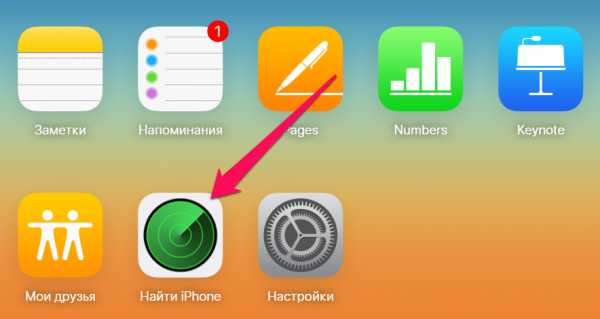 Шаг 4. На верхней панели раскройте список «Все устройства» и выберите устройство, на котором вы забыли пароль.
Шаг 4. На верхней панели раскройте список «Все устройства» и выберите устройство, на котором вы забыли пароль.
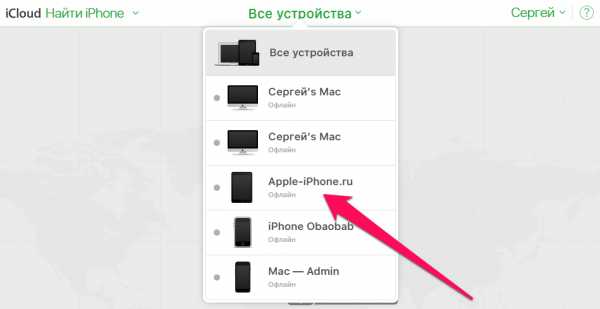 Шаг 5. На странице устройства нажмите «Стереть».
Шаг 5. На странице устройства нажмите «Стереть».
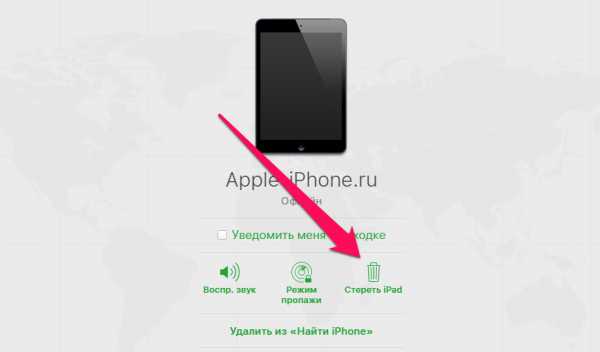 Шаг 6. В открывшемся окне подтвердите операцию, нажав «Стереть».
Шаг 6. В открывшемся окне подтвердите операцию, нажав «Стереть».
Шаг 7. Введите пароль для окончательного подтверждения начала процесса удаления данных с iPhone и сброса пароля, а также ответьте на контрольные вопросы.
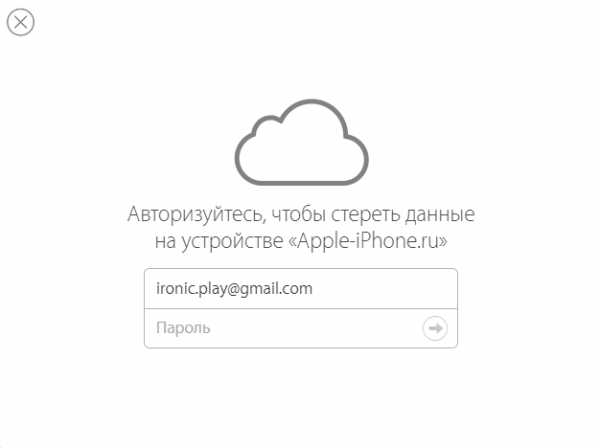 Еще раз предупреждаем, что восстановление данных на iPhone будет возможно лишь в случае, если ранее вы делали резервную копию своего устройства в iTunes или iCloud.
Еще раз предупреждаем, что восстановление данных на iPhone будет возможно лишь в случае, если ранее вы делали резервную копию своего устройства в iTunes или iCloud.
Шаг 8. Далее iCloud попросит указать номер и сообщение, которые будут отображаться на экране iPhone. Данные шаги можно пропустить, нажав «Далее», а после «Готово», поскольку необходимость в использовании сообщений возникает лишь при удалении данных с утерянного или украденного устройства.
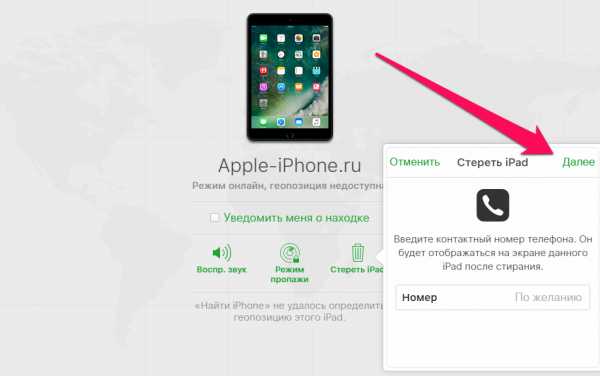 После нажатия кнопки «Готово» на вашем iPhone будет выполнен полный сброс (при первом подключении к интернету). Вместе со всеми данными удалится и пароль!
После нажатия кнопки «Готово» на вашем iPhone будет выполнен полный сброс (при первом подключении к интернету). Вместе со всеми данными удалится и пароль!
Вам останется лишь провести первоначальную настройки iPhone. На экране «Блокировка активации» потребуется ввести данные учетной записи Apple ID.
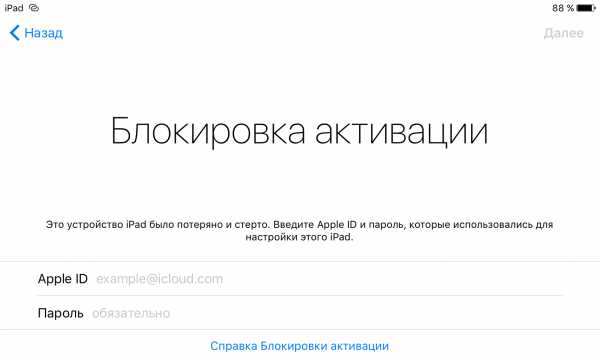

Поставьте 5 звезд внизу статьи, если нравится эта тема. Подписывайтесь на нас ВКонтакте, Instagram, Facebook, Twitter, Viber.
Загрузка…
bloha.ru
Как Разблокировать Айфон Если Забыл Код Пароль ~ NET.Гаджет
Как разблокировать iPhone, если забыл пароль
Содержание статьи
- Как разблокировать iPhone, если запамятовал пароль
- Как разблокировать аську
- Как заблокировать карту Альфа-банка
Действенный способ разблокировать айфон без пароля
Если вы попали в число тех, кто не помнит код от iPhone, то, узнав, как разблокировать айфон без пароля, просто справитесь с этой задачей. Как разблокировать iPhone, если забыл пароль как взломать. Для этого для вас необходимо иметь возможность подключения к компу либо ноутбуку с установленным iTunes.
Даже если вы уже не верно ввели пароль и айфон заблокировался, синхронизировать его через iTunes все таки можно. Как разблокировать iPhone, если забыл пароль как. Что делать если забыл ВЕРНЫЙ СПОСОБ РАЗБЛОКИРОВАТЬ айфон! Как быстро сбросить. Как разблокировать iPhone, если забыл пароль. Перед конфигурацией кода для входа в меню устройства, подключите его к USB порту с помощью входящего в набор кабеля (отсоединяется от зарядного устройства). Если вы забыли свой пароль или в сообщении говорится, как вам лучше помочь. Непременно синхронизируйте свои данные, чтоб у вас была возможность их вернуть в случае утери при неверном восстановлении.
Похожие статьи
Чтоб пользоваться заблокированным iPhone, нужно войти в режим DFU. Как разблокировать iPhone, если забыл пароль. Как разблокировать Android если забыл графический ключ. Для этого произведите перезагрузку устройства последующим образом:
Как разблокировать iPhone если забыл пароль
Я вконтакте: Я в Инстаграм: _DANIL_DANIL.
Сброс забытого пароля на iPhone 4
Вы также сможете испытать 4UKey (), чтоб разблокировать iPhone X / 8/7 / SE / 6s / 6 Plus / 6 / 5s .
Похожие статьи
— сразу зажмите на несколько секунд кнопку блокировки и кнопку Home на фронтальной панели;
— когда вы увидите на дисплее логотип в форме яблока, отпустите блокировку, удерживая круглую центральную кнопку;
— дождитесь сообщения о необходимости синхронизации айфона с iTunes;
— когда ваш телефон будет найден компом, вы увидите, что он находится в режиме восстановления;
— подтвердите свое согласие на проведение этой процедуры.
Чтоб разблокировать айфон, если запамятовал пароль, для вас нужно подождать пару минут до окончания синхронизации IPhone возвратится в режим DFU режим, но защитного кода на нем уже не будет.
Процедура разблокировки айфона без пароля является хоть и обычной, но довольно долговременной. Вы узнаете, как разблокировать телефон, если забыли пароль Android. Как производится разблокировка телефона Samsung и что такое графический ключ. Часто юзеры не выдерживают и отключают устройство от ноутбука либо компьютера. Как разблокировать телефон Android | Забыл пароль. Что делать если забыли пароль или графический ключ на Xiaomi смартфоне. Рассматриваем несколько способов как разблокировать телефон. Делать этого не следует, потому что при неверном восстановлении все ваши данные могут быть стопроцентно утеряны. Не считая того в предстоящем могут появляться программные сбои в работе устройства.
Если вы забыли пароль от айфона и не понимаете, что с ним делать, воспользуйтесь конкретно предложенным методом, потому что разблокировать айфон без iTunes нереально.
Другие способы разблокировать айфон, если забыл пароль
Похожие статьи
Чтоб вы смогли ориентироваться в недействующих методах восстановления айфона без пароля, направьте внимание на последующие.
На разных веб-сайтах сообщается, что в работе операционной системы iOs есть ошибки, дозволяющие обходить защиту паролем, если совершить критический вызов. Содержание. 1 Как разблокировать пароль Xiaomi Redmi 4 если его забыл?; 2 Xiaomi Redmi 4 сброс пароля или Жесткий сброс. Но компания Apple доработала этот пробел, потому взломать iPhone без пароля этим методом не получится.
Есть способ, когда через браузер IExplorer рекомендуется удалить файл с защитным кодом с айфона, но и таковой вариант маловероятно приведет к хотимому результату.
Некие неискусные юзеры говорят, что поменять пароль на айфоне, если он заблокирован, можно с помощью приложения Find My iPhone. Как разблокировать Samsung Galaxy. Как разблокировать Samsung Galaxy, если забыл пароль, Сброс данных. Забыл графический ключ. Но и таковой способ обречен на беду.
Если вы повстречали аннотации, которые говорят, что можно разблокировать пароль на айфоне без iTunes, то не стоит терять время, применяя их, потому что они будут никчемны.
Источник
Похожие статьи
net-gadget.ru
[Инструкция] Как Разблокировать Айфон Если Забыл Пароль

Как снять пароль на Айфоне?
В современном ритме жизни человек старается обезопасить личные данные, чтобы предотвратить утерю важной информации.
Обычно поэтому пользователь ставит пароль.
В айфонах есть такая особенность, что при неправильном вводе пароля устройство блокируется, и экран демонстрирует сообщение о скором выключении гаджета.
Соответственно, нужно срочно найти решение данной проблемы.
Содержание этой статьи:
Необходимо выбрать метод стирания гаджета
Читайте также: 3 Способа: Как скачивать программы на iPhone (Айфон) +Подробный обзор
Если перед происшествием с блокировкой пароля была сделана копия в резервных источниках памяти, данные возможно будет восстановить.
Ведь единственным действующим способом на сегодня выйти из такой ситуации является удаление всех настроек и данных.

Touch панель
Применяются разные методы стирания гаджета с целью удалить пароль:
- использование синхронизации, которая совершалась ранее при помощи iTunes;
- привлечь к процессу iCloud, если облако было открыто. Плюс, здесь должна быть включена функция поиска айфона;
- в случае, если iCloud было закрыто на момент последней блокировки айфона, или облака вовсе не было, а также не было осуществлено подключение к iTunes, можно просто воспользоваться активацией режима восстановления.
Чтобы понять, как разблокировать айфон 5, если забыл пароль, а также любой другой iPhone, читай инструкции ниже по стиранию данных с конкретного гаджета.
вернуться к меню ↑Используем iTunes с целью удалить пароль
Читайте также: iMyFone TunesFix: решение всевозможных ошибок и проблем при работе с iTunes без потери данных!
Если до последней блокировки устройства была осуществлена синхронизация с iTunes, то восстановить данные вполне реально.
Последовательность действий:
1Подсоединить iPhone к ПК, на котором вы синхронизируете данные.
2Можете открыть iTunes и на другом ПК, но он тоже должен принимать участие в синхронизации. В противном случае стоит воспользоваться режимом восстановления.
3Нужно дождаться полной синхронизации девайса и iTunes. Благодаря этому вы создадите резервную копию.
4Воспользуйтесь резервной копией в меню «Восстановить устройство».
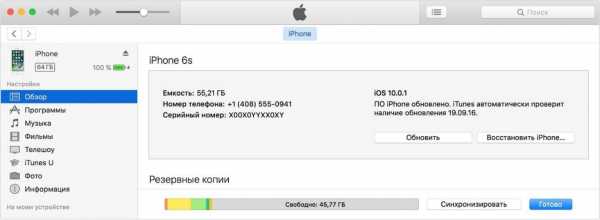
Резервная копия устройства
5В процессе производства этой команды возникнет окно с настройками, где нужно нажать «восстановить из копии iTunes».
6После завершения вышеперечисленных процедур нужно выбрать собственное устройство в программе iTunes. Важно обратить внимание на дату, когда создавалась запись, и размер копии резерва, каждой по отдельности, выбрать наиболее подходящий пункт.
вернуться к меню ↑Используем iCloud
Читайте также: Как восстановить пароль в iCloud? Лучшая инструкция
На любом гаджете iOS, если имеются настройки службы по поиску айфона «Найти iPhone».
Это дает возможность как стереть, так и восстановить пароль, а также все данные на устройстве. Как правило, для этого нужно использовать iCloud.
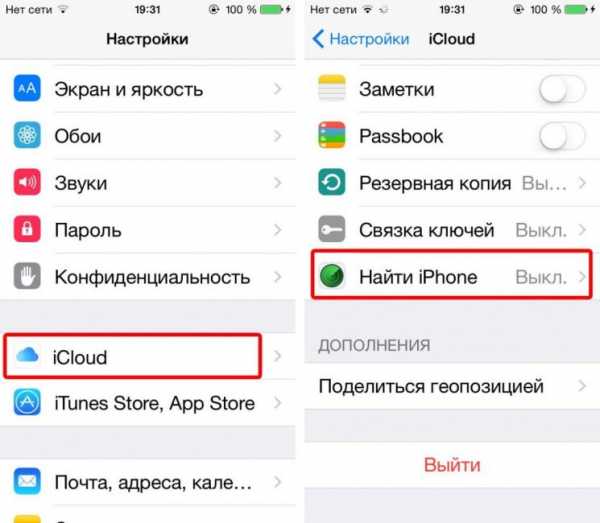
Выбираем iCloud на iPhone
Последовательность действий для стирания памяти и паролей с гаджета с помощью iCloud:
1Необходимо для начала открыть icloud.com/find с какого-либо другого приспособления.
2Иногда появляется после этого запрос на вход, его нужно в таком случае выполнить, используя идентификатор Apple ID.
3Далее нужно кликнуть на список «Все устройства», чтобы его раскрыть. Он находится вверху окна.
4Здесь надо выбрать то устройство, где желаете стереть данные.
5Клик «стереть устройство», что приводит к стиранию данных и пароля на гаджете.
6После чего есть возможность восстановления устройства из резерва, а также можно осуществить настройки его в качестве нового.
Совет: проверяйте наличие сети Wi-Fi или мобильного подключения к Интернету, иначе стирание данных при помощи службы «Найти iPhone» не будет возможным.
Даже этот вариант решения вопроса, как разблокировать айфон, если забыл пароль ID, не всем может подходить, поскольку у многих пользователей устройств iOS.
Также компьютеров Мас не имеется аккаунта в iCloud. В таких случаях подойдет вариант, описанный ниже.
вернуться к меню ↑Режим восстановления
Читайте также: Реально ли отвязать Apple ID от iPhone? Как правильно это сделать: Пошаговая инструкция (+Отзывы)
Как разблокировать айфон, если забыл пароль блокировки, а c iTunes синхронизации не осуществлялось, и в iCloud не настроена функция «Найти iPhone»?
Воспользоваться функцией стирания устройства с применением режима восстановления, но пароль вместе с данными будут удалены.
Последовательность действий:
1Нужно подключить гаджет к Персональному Компьютеру и открыть iTunes. В случае отсутствия компьютера можно взять на время у другого человека, также можно обратиться в магазин Apple Store или в их сервисный центр.
2Нужно после осуществления подключения выполнить перезапуск в принудительной форме. На таких устройствах, как iPhone 6s и моделях младших поколений нужно нажать и удержать сразу две кнопки: «режим сна и пробуждения» и «Домой». В процессе появится надпись Apple, но разжимать клавиши надо только после появления на экране подтверждения о режиме восстановления.
Для iPhone 7, iPhone 7 Plus необходимо принять следующие меры: зажать вместе клавиши «Режим сна, пробуждение» и уменьшения громкости. В процессе появится на экране слово Apple, но разжимать кнопки нужно после появления подтверждения о режиме восстановления.
3После шагов, описанных выше, должно появиться окно с предложением восстановления или обновления, следует кликнуть «Восстановить». iTunes сделает ПО на гаджете.
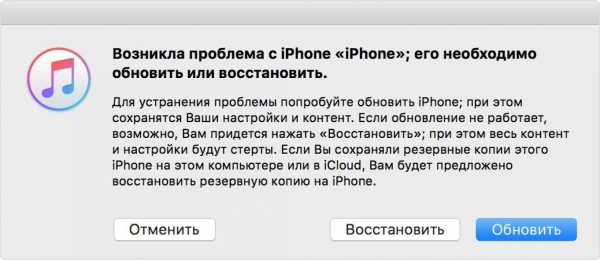
Восстановление или обновление iPhone в iCloud
Таким образом, вариантов, как разблокировать свой iPhone, если вы забыли пароль, несколько. Причем подобрать оптимальный не составит труда.
Если вы постоянный пользователь iTunes и синхронизируете данные на нем и вашем компьютере, то с помощью этой программы тоже можно восстановить работоспособность вашего iPhone.
Также можно прибегнуть к способу с iCloud, но только если вы имеете в данном сервисе учетную запись.
В крайнем случае всегда можно восстановить свой девайс. Правда, это наиболее проблематичный для пользователя вариант.
В результате вам придется заново заполнять свой iPhone необходимыми данными, такими как контакты, приложения и прочее.
вернуться к меню ↑ВИДЕО: Разблокировка любого устройства Apple
8.8 Общий Балл
В инструкции «Как разблокировать айфон если забыл пароль» рассматриваются все способы сброса пароля для телефона Apple. Инструкция написано доступно и просто.
Доступность изложения
9
Доступность для применения
10
Потраченное время
7.5
Добавить свой отзывgeekhacker.ru
